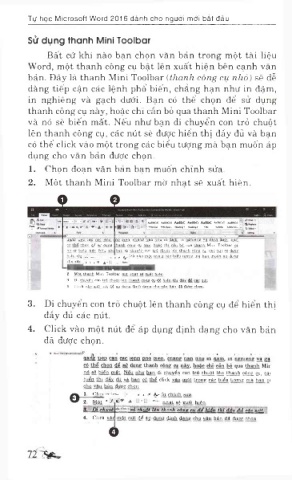Page 70 - Tự Học Microsoft Word2016
P. 70
Tự học Microsott Word 2016 dành cho người mới bắt đẩu
Sử dụng thanh Mini Toolbar
Bất cứ khi nào bạn chọn văn bản trong một tài liệu
Word, một thanh công cụ bật lên xuất hiện bên cạnh văn
bản. Đây là thanh Mini Toolbar {thanh công cụ nhỏ) sẽ dễ
dàng tiếp cận các lệnh phổ biến, chẳng hạn như in đậm,
in nghiêng và gạch dưới. Bạn có thể chọn để sử dụng
thanh công cụ này, hoặc chỉ cần bỏ qua thanh Mini Toolbar
và nó sẽ biến mất. Nếu như bạn di chuyển con trỏ chuột
lên thanh công cụ, các nút sẽ được hiển thị đầy đủ và bạn
có thể click vào một trong các biểu tượng mà bạn muốn áp
dụng cho văn bản được chọn.
1. Chọn đoạn văn bản bạn muốn chỉnh sửa.
2. Một thanh Mini Toolbar mờ nhat sẽ xuất hiện.
gariầr u « p caó cac le n n I nò D ien. cn a n g n to nn ư in g ậm . >n n g n iê rỉg vs. g acn QUỞI. p a n
SỐ chon ^ S ỉĩ dung h a n h còng 2 Ỉ. n à v . ho ẽc ch i cần bỏ qua th a n h M in i T o o lb a r VỀ.
nó 5i biếo m ấ t. N ếu o h i bao di cbuvến con y iả cbuOt lẽ n th a iib c^ng g i, sấ£ OUi 5Ễ dưữc
h iế n t iú VNIC««, .]ii . ‘ A- • # Ặ / '< * y^ia m S i tro ng các biếu tưựDg Ị f l i ban m uốn ấp dung
c h Q V ấ n l • / u í ’ - ^ - J= • _______________
ỉ - M&t th a n h M in i Tootbar m ờ u b a t »ế »u ấ t b iê n .
3 . D i ebuvến con trổ. chubt lèn th a n h c6ng 21 đ ẩ h iế n th i đ iv s á s a l í
4 . C lic k yầo fflâ t Q ỊỈi d ế ấ c dung d in h dang cho vftn b ẩ n d ẫ dưgc cho o -
3. Di chuyển con trỏ chuột lên thanh công cụ để hiển thị
đầy đủ các nút.
4. Click vào một nút để áp dụng định dạng cho văn bản
đã được chọn.
»0«—mr •
nỏ 8ẽ biến mất. Nếư như ban di chuyển con trỏ chuòt lén thanh công gj, cái
hiển thị dầy dù và ban £ổ thể click vào môt trong các biểu tương mà ban DỊ
cho van bản dược chon.
1. Choi’-»c»mu' • 1' • A* *■ V A>-ỵn chỉnh aửa.
o 2 . M O t • E ẳ ' -A. • ■ ” >"■ n h a t 8 ễ x u ấ t h i ê n .
4. Click và( mOt ỊỊdt dể. ấÊ dung dinh dang cho văn bản ú& đươc chon.